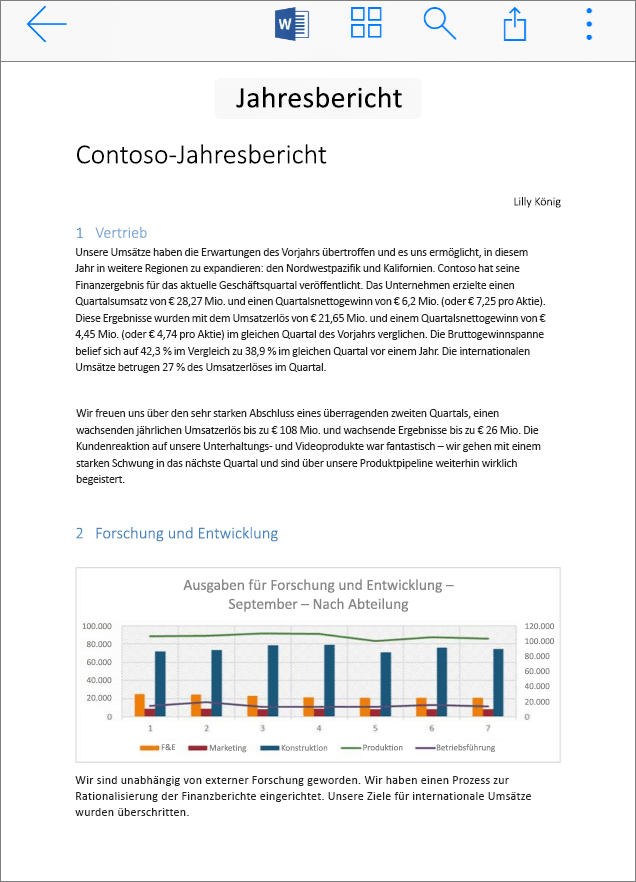In Verbindung bleiben mit OneDrive
Teilen einer Datei auf Ihrem mobilen Gerät
-
Öffnen Sie die OneDrive-App auf Ihrem mobilen Gerät.
-
Wählen Sie eine Datei oder einen Ordner aus – halten Sie sie bzw. ihn gedrückt, bis daneben ein Häkchen eingeblendet wird.
-
Tippen Sie auf das Symbol

Führen Sie in einer Office-App die folgenden Schritte aus:
-
Öffnen Sie auf Ihrem Gerät eine Office-App wie Word, Excel oder PowerPoint.
-
Tippen Sie auf Öffnen und dann auf OneDrive – Persönlich.
-
Tippen Sie neben der gewünschten Datei auf das Symbol Mehr (die drei Punkte), und wählen Sie Teilen aus.
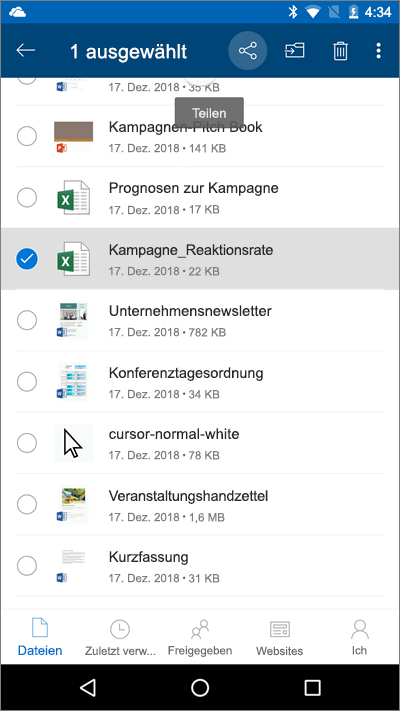
Öffnen Ihrer Dateien auf Ihrem mobilen Gerät
-
Tippen Sie auf eine Datei, um eine Vorschau davon anzuzeigen.
-
Tippen Sie oben auf das Symbol für die Office-App, um die Datei zu öffnen.